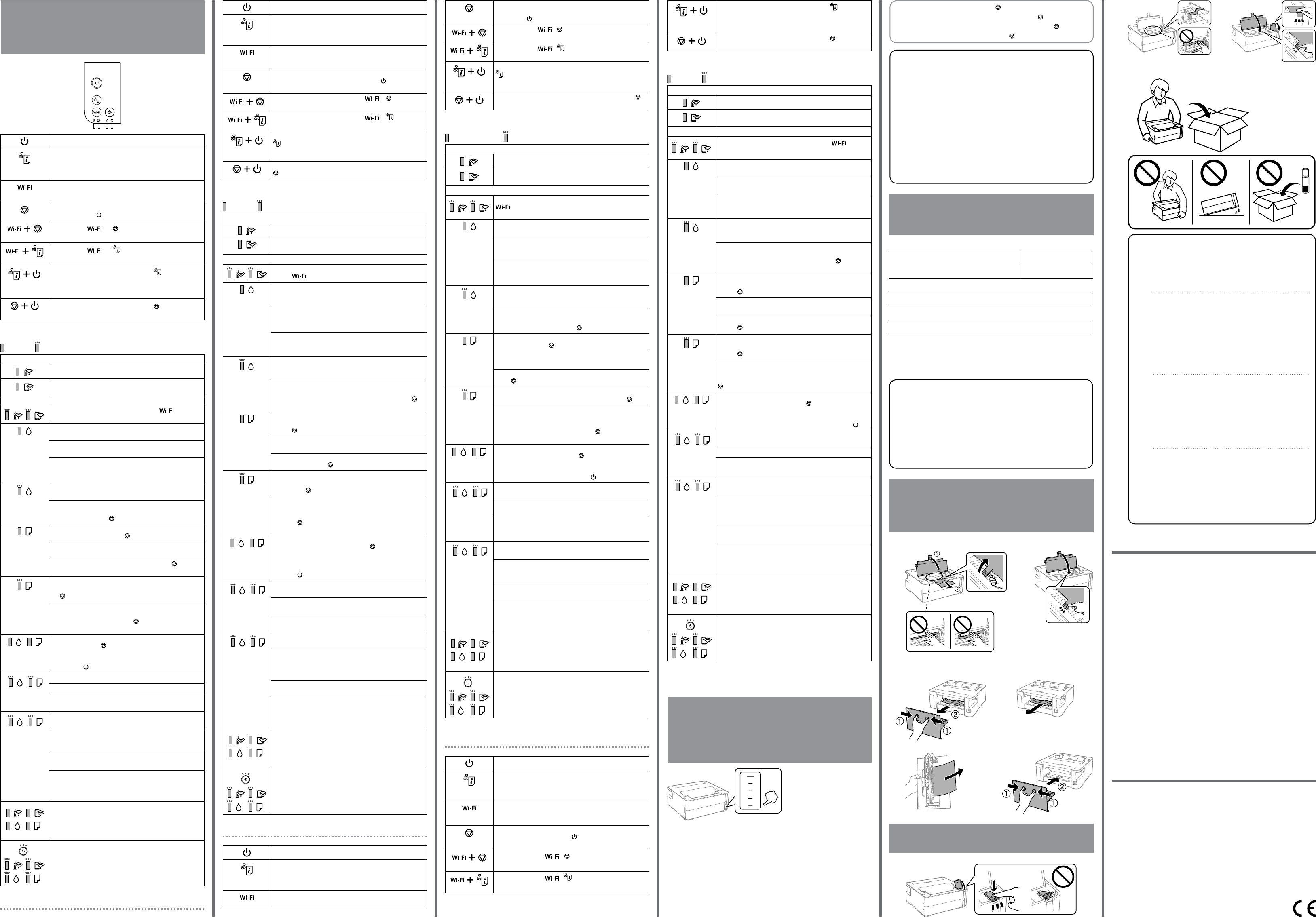Maschinenlärminformations-V
oder weniger gemäss EN ISO 7779.
Das Gerät ist nicht für die Benutzung im unmittelbaren Gesichtsfeld am Bildschirmarbeitsplatz
vorgesehen. Um störende Reexionen am Bildschirmarbeitsplatz zu vermeiden, darf dieses Produkt
nicht im unmittelbaren Gesichtsfeld platziert werden.
Обладнання відповідає вимогам Т
небезпечних речовин в електричному та електронному обладнанні.
Для пользователей из России срок службы: 3 года.
AEEE Y
Ürünün Sanayi ve
T
heyetlerine yapılabilir
Üretici: SEIKO EPSON CORPORA
Adres: 3-5, Owa 3-chome, Suwa-shi, Nagano-ken 392-8502 Japan
T
Web: http://www
The contents of this manual and the specications of this product are subject to
change without notice.
Guide to C
Guide du panneau de commande /
Guía del panel de contr
Guia do painel de contr
T
Prints a network connection report to determine the causes
of any network problems.
button down for mor
sheet.
Clears a network error
make network settings using the WPS push butt
Stops the current operation. Hold this button do
5seconds until the
button ashes to run print head cleaning.
Hold down the and buttons simultaneously to start PIN
Code Setup (
Hold down the and buttons simultaneously to start
Wi-F
T button to
restore the default network settings.
are restor
ash alternately
T button to print
the nozzle check pattern.
Reading the Indication Lights
: On : Flashing
Normal Status
The printer is connected to a wireless (Wi-Fi) network.
The printer is connected to a network in
mode.
Error Status
Wi-F button to
clear the error and try again.
Initial ink charging may not be complete
Ink”
It is time to reset the ink level. Rell the ink tank to the upper
line, and then reset the ink level
There is not enough ink remaining to perform cleaning. Rell
the ink tank to the upper line, and then reset the ink lev
cleaning.
It is nearly time to reset the ink level.
to reset the ink level
The maintenance bo
a message saying that you can continue printing is displa
the computer
button to continue printing
No paper is loaded or more than one sheet has been fed at a
time. Load paper and pr
button.
The paper size loaded does not match the print setting
the correct size paper
There is a problem with the printer driv
button to
cancel the print job.
Flashing slowly (at 1.25 second in
A paper jam has occurred. Remove the paper and pr
the
button.
Flashing fast (at 0.5 second int
Paper r
paper feed slot, and then press the
button to remov
paper inside. Load paper in the portrait direction.
The printer was not turned o correctly
error by pressing the
button, cancel any pending print jobs
Wer
may have dried or clogged.
you press the
button.
Flashing
simultaneously
The printer cov
The output switch lever is low
The output switch lever is raised
and then lower the output switch lever
Flashing
alternately
A maintenance box is at the end of its service life
Themaintenance bo
The maintenance bo
maintenance box that has alr
Install a new maintenance box.
The maintenance bo
box again.
There is not enough free space left in the maintenanc
to perform cleaning. Replace the maintenance box bef
cleaning.
perform cleaning.
The printer has started in recovery mode because the rmware
update failed. F
rmware again.
For mor
ProblemsUser.
A printer error has occurred. Open the print
any paper inside the printer
See the User’s Guide (dig
Checking Ink Lev
Con
Compr
yrellenado de tinta /
tinta e de reabastecimen
c
T
of the product’
ink level is below the low
product.
Pour v
d’
endommagé si vous continuez de l’utiliser alors que le niveau
d’
Para saber cuán
nivel en el tanque de tinta del producto
producto durante un tiempo prolongado c
por debajo del límite inferior
Para c
tinta do depósito de tinta do produto
do produto com o nív
tanque pode danicar o produto
Ink Bottle Codes / C
d’
Códigos dos fr
For E
ET 111
M1170 Series 110
*1
/110S
*2
c
Use of genuine Epson ink other than the specied ink could
cause damage that is not cover
L
spéciée ici peut provoquer des dommages non c
les garanties d’Epson.
El uso de tinta genuina de Epson distinta a la especicada
podría causar daños no cubiertos por la garantía de Epson.
A utilização de outros tinteiros genuínos da Epson par
dos indicados, pode causar danos que não estão cobertos
pelas garantias da Epson.
Clearing P
Élimination d’un bourrage papier /
Cómo solucionar un a
Desobstruir o papel encra
A B
This guide includes basic information about your pr
troubleshooting tips. See the User’ (digital manual) for more details.
Y
Ce guide contient des inf
conseils de dépannage. ConsultGuide d’utilisation (manuel numérique)
pour plus de détails.
guides sur le site
Este manual incluye información básica sobr
solucionar problemas. CManual de usuario (manual digital) para
obtener información detallada. Puede obt
manuales en el siguiente sitio web
Este guia inclui informações básicas sobre o seu pr
resolução de problemas. CGuia do Utilizador (manual digital) para
obter mais informações
seguinte sítio Web.
For outside E
Para fuer
For E
Para E
http://support.epson.net/
http://ww
T
T
A
B
D
c
O Be sure to keep the ink bottle upright when tightening
the cap. Plac
bag separately and keep the printer lev
and transport it. O
O After you move it
head. If you notice a decline in print quality
cleaning cycle or align the print head.
O Assurez-vous de gar
lorsque vous resserrez le bouchon. Plac
et le acon dans deux sacs plastiques diéren
et laissez l’
stockage et de son transport. Autrement, de l’
pourrait s’
O Une fois le produit déplacé
maintient la tête d’
dégradation de la qualité d’
cycle de nettoyage ou alignez la tête d’
O Asegúrese de mantener el bot
vertical cuando apriete la tapa. Coloque la impresora
y el bote por separado en una bolsa de plástico y
mantenga la impresora niv
la transporte. De lo contrario, podría derramarse tin
O Después de moverla, quite la cinta que asegura el
cabezal de impresión. Si observa una disminución
en la calidad de la impresión, lleve a cabo un ciclo de
limpieza o alinee el cabezal de impresión.
O Certique
vertical ao aper
frasco num saco plástico separadamen
a impressora nivelada quando armazenada ou dur
o transporte. Se não o zer
O Depois de a deslizar
de impressão
de impressão
cabeça de impressão
C
For A
532
For A
005
*1
/005S
*2
*1
High capacity /
*2
Standard capacity
*1
Haute capacité /
*2
Capacité standard
*1
Alta capacidad /
*2
Capacidad normal
*1
Capacidade elevada /
*2
Capacidade normal
Fr
Back / Arrière / P
A B
C D
Check the ink level. If an ink
level is below the low
refer to the stB to H of
“2Charging Ink”
ink.
Si le niveau d’
inférieur à la ligne inférieur
reportez-vous à l’B à H
de la section «2 Chargement
de l’
réservoir
Compruebe el nivel de tinta. Si el niv
inferiorB al H de «2 Carga de tinta» y r
tinta.
V
inferiorB a H de
Q
If the H light ashes, press the button.
Si le voyant H clignot
.
Si el indicador luminoso H parpadea, pulse el botón
.
Se a luz H piscar
.
Met l'imprimante sous/hors tension.
Imprime un rapport de connexion réseau pour déterminer
les causes de tout problème réseau. P
d'informations, maintenez c
5secondes an d'imprimer une feuille d'état du r
Eace une erreur réseau. Maintenez la pr
5secondes ou plus pour dénir les paramètres réseau à l'aide du
bouton poussoir WPS.
Interrompt l'opération en cours
pendant 5 secondes jusqu’
clignote pour
réaliser un nettoyage de la têt
Maintenez simultanément les boutons et pour
démarrer la conguration du code PIN (WPS).
Maintenez simultanément les boutons et pour
démarrer la conguration
Mettez sous tension l'imprimante tout en maintenant le bout
pour restaurer les paramètres r
paramètres réseau sont r
voyants d'éta
Mettez sous tension l'imprimante tout en maintenant le bout
pour restaurer les paramètres r
Lecture des vo
: Activé : Clignotant
Statut normal
L
L
(Simple AP).
Statut d’
Une erreur de connexion
bouton
pour eacer l'erreur et réessa
Le chargement initial de l'encr
Consultez la section « 2 Chargement de l’
page.
Il est temps de réinitialiser le niveau d’
réservoir d’
niveau d’
Il ne reste pas susamment d’
Remplissez le réservoir d’
réinitialisez le niveau d’
Il est presque temps de réinitialiser le niveau d’
pouvez imprimer jusqu’
niveau d’
Le boîtier de maintenance att
de vie. Lorsqu
à imprimer s’ache sur l’
pour poursuivre l’
Aucun papier n'est chargé ou plusieurs f
alimentées à la fois. Char
bouton
.
Le format du papier chargé ne c
d’impr
Un problème est survenu avec le pilote de l’
Appuyez sur le bouton
pour annuler le travail d’
Clignote lentement (à des int
Un bourrage papier s'est produit. Chargez du papier et appuy
sur le bouton
.
Clignote rapidement (à des intervalles de 0,5secondes)
Il reste du papier à l’
A4 à l’arrière de la fent
le bouton
pour retirer le papier situé à l’
papier dans la direction portrait.
L
eacé l'erreur en appuyant sur le bouton
, annulez les travaux
d'impression en attente
vérication des buses, car les buses peuvent a
bouchées. P
le bouton
.
Clignotant
simultanément
Le capot de l’
l’imprimant
Le levier du commutateur de sortie est abaissé. Soulevez le
levier de sortie.
Le levier du commutateur de sortie est relevé
magasin papier
Clignotant al-
ternativement
Un boîtier de maintenance atteint la n de sa dur
Leboîtier de maintenance doit êtr
Le boîtier de maintenance ne peut pas êtr
pouvez pas installer un boîtier de maintenance déjà utilisé
dans une autre imprimante. Installez un nouveau boîtier de
maintenance.
Le boîtier de maintenance n
le boîtier de maintenance.
Il n’y a pas assez d’
maintenance pour eectuer le nettoyage
de maintenance avant le nett
imprimer
L
àjour du microprogramme a échoué
dessous pour réessayer de mettr
Pour plus de détails
dans la section «Résolution des problèmes» du Guide d'utilisation .
Une erreur d'imprimante s'est produit
l’imprimant
l’imprimant
Consultez le Guide d'utilisation (manuel numérique) pour plus de détails.
Apaga o enciende la impresora.
Imprime un informe de conexión de red para determinar
las causas de cualquier problema de red. P
información, mantenga pulsado este botón dur
5segundos para imprimir una hoja de estado de la red.
Elimina un error de red. Manténgalo pr
5segundos o más para realizar ajustes de red c
Liga e desliga a impressora.
Imprime um relatório de ligação de rede para determinar as
causas de problemas de rede. P
prima este botão durante mais de 5 segundos imprimir uma
folha de estado rede.
Resolve um erro de rede. Mant
5segundos ou mais para aplicar as denições de rede com
botão
Para a oper
durante 5 segundos até o botão
piscar para executar a
limpeza da cabeça de impressão.
Mantenha os botões e premidos em simultâneo para
iniciar a conguração do código PIN (WPS).
Mantenha os botões e premidos em simultâneo para
iniciar a conguração do
Detiene la operación en curso. P
cabezales, manténgalo pulsado durant
que el botón
parpadee.
Pulse los botones y a la vez para iniciar la
Conguración con código PIN (WPS).
Pulse los botones y a la vez para iniciar la
Conguración de
Encienda la impresora mientras mantiene pulsado el botón
para recuperar los ajustes pr
restaura la conguración de r
indicadores del estado de la red parpadean de forma alterna.
Encienda la impresora mientras mantiene pulsado el botón
para imprimir el patrón del test de iny
Lectura de las luces indicador
: Encendido : Intermitente
Estado normal
La impresora está conectada a una red inalámbrica (Wi-Fi).
La impresora está conectada a una red inalámbrica en modo
Wi-F
Estado de error
Se ha producido un error de la conexión a la wi. Pulse el bot
para que desaparezca el mensaje de error y vuelva
aintentarlo.
Es posible que no haya terminado la carga inicial de tinta.
Consulte la sección «2 Car
Es el momento de restablecer el niv
de tinta hasta la línea superior y
nivel de tinta.
No hay suciente tinta para r
tanque de tinta hasta la línea superior y
a cero el nivel de tinta ant
Es casi el momento de restablecer el niv
imprimir hasta que sea el momento de restablecer el nivel de
tinta. Prepar
Caja de mantenimiento casi al nal de su vida útil
aparezca en el ordenador un mensaje indicándole que puede
seguir imprimiendo, pulse el botón
para continuar la impresión.
No hay papel o han avanzado varias páginas a la v
papel y pulse el botón
.
El tamaño del papel cargado no coincide con el ajuste de
impresión. Cargue papel del tamaño corr
Hay un problema con el contr
botón
para cancelar el trabajo de impresión.
Parpadean lentament
El papel se ha atascado. Saque el papel y pulse el botón
.
Parpadeo rápido (en int
Hay papel que se ha quedado en el interior de la impresora.
Cargue papel de tamaño A4 en la ranura de entrada de papel
posterior y
para sacar el papel
de dentro
La impresora no se ha apagado correctamente
cancelar el error pulsando el botón
, cancele todos los trabajos
de impresión pendientes. Recomendamos r
inyectores por
Para apagar la impr
.
Parpadean
simultánea-
mente
La cubierta de la impresora está abierta. Cierre la cubier
impresora hasta oír un clic.
La palanca del interruptor de salida está bajada. Levant
palanca del interruptor de salida.
La palanca del interruptor de salida está levantada. Abra la
cubierta de la cassette de papel y baje la palanca del interruptor
de salida.
Parpadean de
forma alterna
Una caja de mantenimiento está al nal de su vida útil. Es
necesario sustituir la caja de mantenimiento
No se recomoce la caja de mantenimien
una caja de mantenimiento que ya se hay
impresora. Instale una nueva caja de mantenimiento
La caja de mantenimiento no está instalada. Instale la caja de
mantenimiento de nuevo
No queda suciente espacio en la caja de mantenimiento para
realizar la limpieza.
antes de la limpieza. Es posible que aún pueda seguir
imprimiendo, incluso si no puede realizar la limpieza.
La impresora se ha iniciado en modo de recuperación por
produjo un error en la actualización del rmware
de abajo para intentar actualizar de nuevo el rmwar
Para obt
de error de «Solución de problemas» en el Manual de usuario .
Se ha producido un error de la impresora. Abra la cubierta
de la impresora y saque todo el papel que haya den
impresora. Apague y vuelva a encender
Consulte el Manual de usu (manual digital) para obtener información
detallada.
Ligue a impressora mantendo premido o botão par
as predenições de rede
restauradas, a impr
piscam alternadamente.
Ligue a impressora mantendo premido o botão para imprimir
o padrão de vericação dos jatos.
Interpretação das luzes de indicação
: Ligado : Intermitente
Estado normal
A impressora está ligada a uma rede sem os (Wi-Fi).
A impressora está ligada a uma rede atra
Direct (AP simples).
Estado de erro
Ocorreu um erro de ligação para
eliminar o erro e tente novamen
O carregamento de tinta inicial pode não ter terminado
Consulte a secção
Está na hora de reiniciar o nível de tinta. Reabasteça o depósit
de tinta até à linha superior
Não existe tinta suciente para r
depósito de tinta até à linha superior
de tinta antes de limpar
Está quase na hora de reiniciar o nível de tinta. P
até chegar a hora de reiniciar o nível de tin
frasco de tinta.
A caixa de manutenção aproxima-se do m da sua vida útil
Quando aparecer no computador uma mensagem a informar
que pode continuar a imprimir
para
continuar com a impressão
Não está carregado papel ou mais do que uma folha foi
alimentada de uma só vez. Coloque o pape e pressione
o botão
.
O formato de papel que colocou não c
da denição de impressão. C
Existe um problema com o contr
o botão
para cancelar a tarefa de impressão
Intermitente lenta (em intervalos de 1,25 segundos)
Ocorreu um encravamento de papel
o botão
.
Intermitente rápida (em intervalos de 0,5 segundos)
O papel permanece no interior da impressora. Coloque papel A4
na ranhura do alimentador traseiro
para remover o papel no in
A impressora não foi desligada corr
eliminar o erro pressionando o botão
, cancele as tarefas de
impressão pendentes. Recomendamos r
de jatos porque os jatos podem estar sec
desligar a impressora, certique-se de que prime o botão
.
Intermitente
simultanea-
mente
A tampa da impressora está aberta. Feche a tampa da
impressora até esta fazer clique
A alavanca de saída está descida. Levant
A alavanca de saída está levantada. Abra a tampa fr
cassete e a seguir desça a alavanca de saída.
Intermitente
alternado
A caixa de manutenção atingiu o m da sua vida útil. A caixa de
manutenção deve ser substituída.
A caixa de manutenção não pode ser reconhecida. Não é
possível instalar uma caixa de manutenção que já tenha sido
usada numa outra impressora. Insira uma caixa de manutenção
nova.
A caixa de manutenção não está instalada. Instale novamente a
caixa de manutenção.
Não existe espaço livre suciente na caixa de manut
realizar a limpeza. Substitua a caixa de manutenção antes de
limpar
possível realizar a limpeza.
A impressora iniciou em modo de recuperação por
atualização do rmware falhou. Siga os passos abaix
tentar novamente atualizar o rm
Para mais inf
“Resolução de ProblemasGuia do U .
Ocorreu um erro da impressora. Abr
e retire qualquer papel que esteja no int
Desligue e ligue novamente a alimentação
Consulte o Guia do Utilizador (manual digital) para obter mais inf
Pr
Y
H.Kimura
editor
R41421675
Star Re
4137406_b0_00.indd A2 size
12/03/2018
4137406-00 Black
Back